Diese Ansicht der Betriebsanleitung enthält die neuesten Informationen, die geringfügig von der ursprünglichen mit dem Fahrzeug ausgelieferten gedruckten Version abweichen können. Einige der hier enthaltenen Beschreibungen können sich auch auf Funktionen beziehen, die in Ihrem Fahrzeug nicht oder anders vorhanden sind. Bitte betrachten Sie die ursprünglich mit dem Fahrzeug ausgelieferte Betriebsanleitung als grundlegende Informationsquelle für Ihr Fahrzeug.

Die Informationen in dieser Veröffentlichung entsprechen dem Wissensstand zur Zeit der Veröffentlichung.Im Hinblick auf weitere Entwicklungen behalten wir uns das Recht vor, Spezifikationen, Design oder Ausstattung jederzeit ohne Vorankündigung und ohne Verpflichtungen zu ändern.Diese Veröffentlichung darf weder als Ganzes noch in Teilen ohne vorherige schriftliche Genehmigung durch uns reproduziert, weitergeleitet, in einem Datenverarbeitungssystem gespeichert oder in eine andere Sprache übersetzt werden.Fehler und Auslassungen sind ausgenommen.
Copyright © 2024 Ford Motor Company
Navigation
 Die Option "Navigation" in der Funktionsleiste auswählen.
Die Option "Navigation" in der Funktionsleiste auswählen.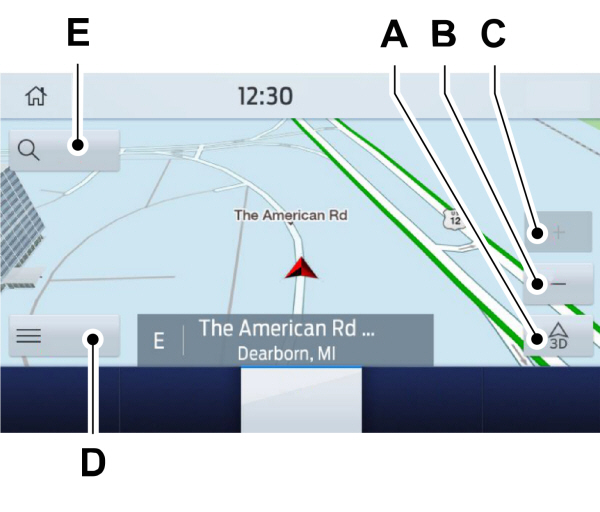
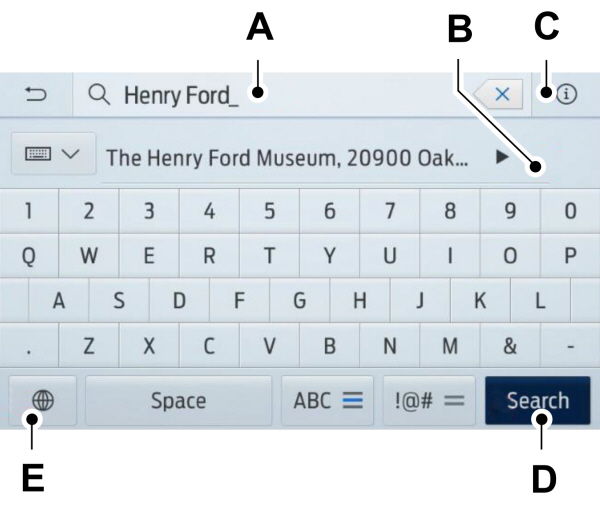
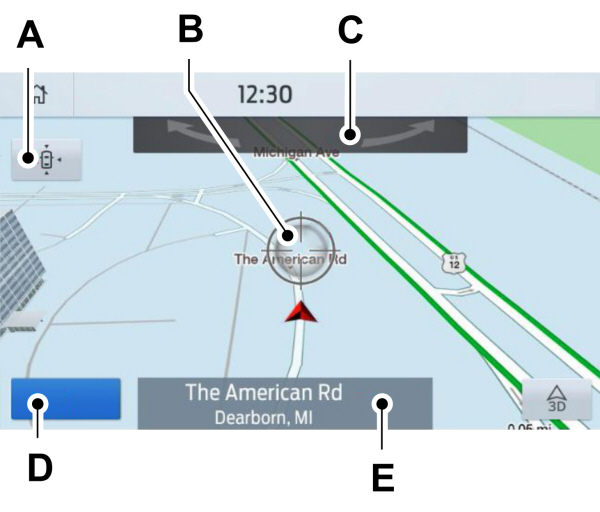
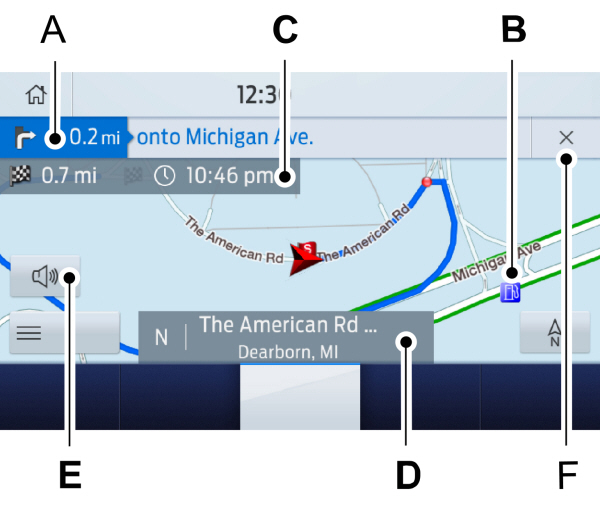
 Die Option "Navigationsansagen stummschalten" auswählen, um die Navigationsansagen stummzuschalten.
Die Option "Navigationsansagen stummschalten" auswählen, um die Navigationsansagen stummzuschalten. Auf dem aktiven Zielführungsbildschirm die Menüoption "Zielführung" auswählen.
Auf dem aktiven Zielführungsbildschirm die Menüoption "Zielführung" auswählen.
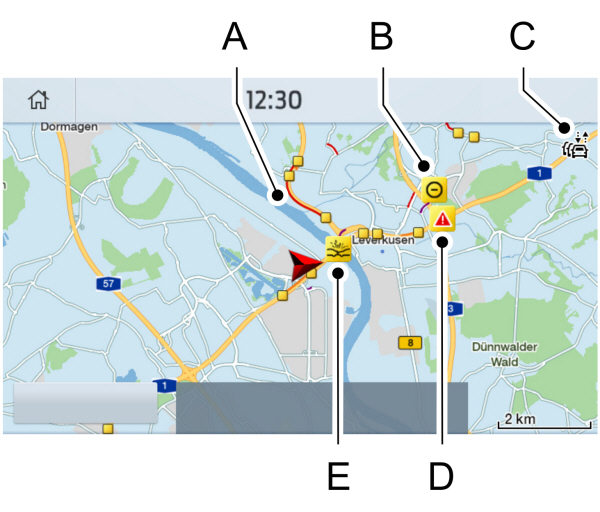
Beachte:
Weitere Informationen finden Sie auf der Ford-Webseite Ihres Landes.
 Die Option "Navigation" in der Funktionsleiste auswählen.
Die Option "Navigation" in der Funktionsleiste auswählen.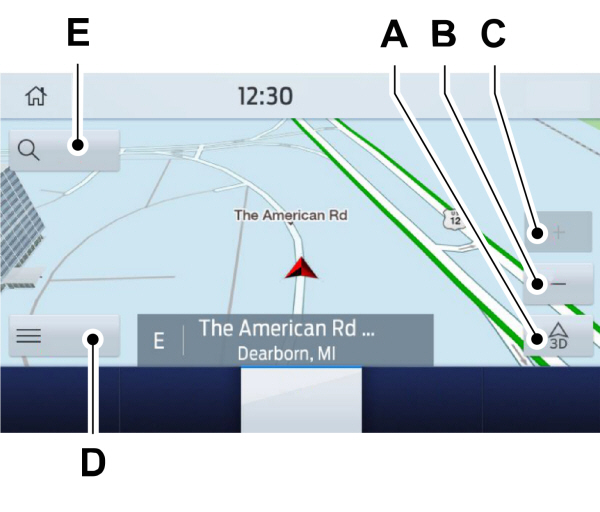
| A B C D E |
Zieleingabe
Zieleingabe über den Bildschirm zur Texteingabe
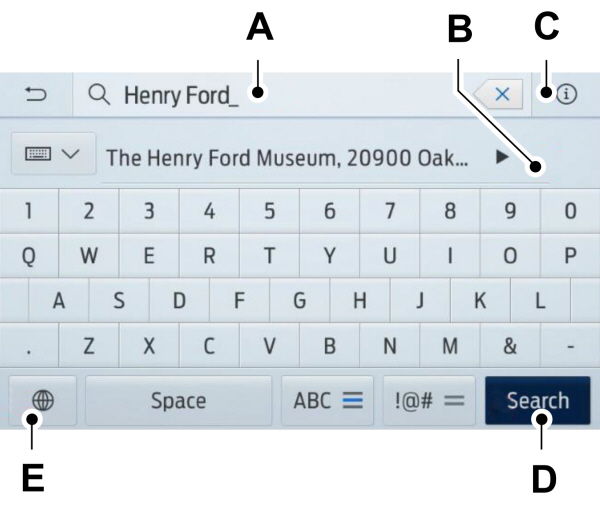
| A B C D E |
Beachte:
Durch Auswählen eines Vorschlags werden die Details in das Texteingabefeld kopiert.
Beachte:
Das Ziel kann in verschiedenen Formaten eingegeben werden: Ort Straße Nummer, Ort Nummer Straße, Postleitzahl oder Sonderziel.
Beachte:
Das Land des Ziels muss nicht eingegeben werden.
Beachte:
Um Umlaute oder Zeichen mit Akzenten einzugeben, beispielsweise ä oder é, den entsprechenden Buchstaben auf der Tatstatur drücken und halten.
Suchen auswählen.
Start auswählen, um Zielführung zu starten.
Zieleingabe über den Kartenbildschirm
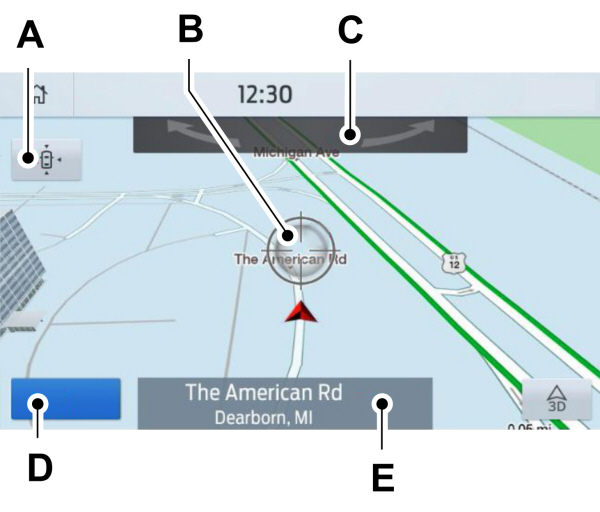
| A B C D E |
Den Ort auf der Karte auswählen.
Start auswählen, um Zielführung zu starten.
Ändern des Kartenformats
Die Karte kann in einem der folgenden Formate angezeigt werden:- Zweidimensionale Karte mit der Fahrtrichtung nach oben auf dem Bildschirm.
- Zweidimensionale Karte mit Norden oben auf dem Bildschirm.
- Dreidimensionale Karte mit der Fahrtrichtung nach vorn.
Zoom
Auf der Karte können mehr oder weniger Details angezeigt werden.
Beachte:
Das Verkleinern bzw. Vergrößern ist gestengesteuert durch Zusammen- bzw. Auseinanderziehen der Finger möglich. Zum Vergrößern zwei Finger auf den Bildschirm legen und auseinanderziehen. Zum Verkleinern zwei Finger auf den Bildschirm legen und zusammenziehen.
Zielführung
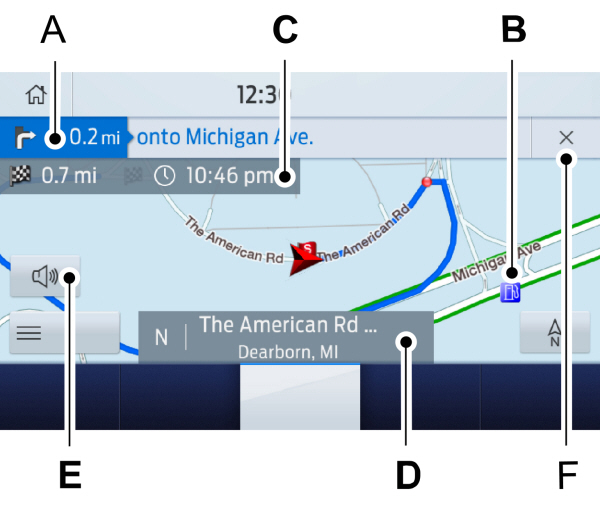
| A B C D E F |
Beachte:
Zum Ändern der Lautstärke der Navigationsansagen während einer Navigationsansage die Lautstärkeregelung drehen.
Menü "Zielführung"
| Menüelement | Beschreibung |
|---|---|
Bildschirmanzeige | Karteneinstellungen für Zielführung anpassen. |
Ganze Karte | Bei aktiver Zielführung eine bildschirmfüllende Karte anzeigen. |
Info zu Autobahnausf. | Informationen über Ausfahrten für die aktuelle Route anzeigen. |
Wegbeschreibung | Wegbeschreibung für die aktuelle Route anzeigen. Eine Straße auswählen, um diese zu vermeiden. |
Verkehrslage | Verkehrsstörungen in der Nähe oder auf der aktuellen Route anzeigen.1 |
Navigationseinstellungen | Navigationseinstellungen anpassen. |
Wo bin ich? | Informationen zum aktuellen Standort anzeigen. |
Route abbrechen | Zielführung abbrechen. |
Route anzeigen | Vollständige aktuelle Route auf der Karte anzeigen. |
Umleitung | Eine Alternative zur aktuellen Route anzeigen. |
Zwischenziele bearbeiten | Wegpunkte neu ordnen oder entfernen. |
Reihenfolg. optim. | Das System legt die Reihenfolge der Wegpunkte für Sie fest. |
Start | Zum nächsten Bildschirm wechseln und eine neue Route starten. |
Suchen | Zieladresse eingeben. |
Zu Hause | Gespeicherte Heimatadresse als Ziel festlegen. |
Im Büro | Gespeicherte Arbeitsstätte als Ziel festlegen. |
Bevorzugte Ziele | Liste der bevorzugten Ziele anzeigen und einen Eintrag auswählen. |
Letzte Ziele | Liste der zuvor eingegebenen Ziele anzeigen und einen Eintrag auswählen. |
Sonderziel | Sonderzielkategorien anzeigen. |
1Abhängig vom Verkehrsfunksender oder Live-Verkehrsfunk.
Einstellen der Lautstärke der Navigationsansagen
Die Lautstärkeregelung drehen, wenn eine Navigationsansage wiedergegeben wird, um deren Lautstärke zu ändern.
Beachte:
Falls die Lautstärke versehentlich auf null gestellt wurde, die Taste für die Wegbeschreibung drücken, um die letzte Navigationsansage erneut wiederzugeben, und die Lautstärke dann auf den gewünschten Pegel einstellen.
Stummschalten der Navigationsansagen
 Die Option "Navigationsansagen stummschalten" auswählen, um die Navigationsansagen stummzuschalten.
Die Option "Navigationsansagen stummschalten" auswählen, um die Navigationsansagen stummzuschalten.Beachte:
Das System schaltet die nächste und alle künftigen Navigationsansagen stumm.
Hinzufügen von Wegpunkten
Sie können einen Wegpunkt zu einer Navigationsroute als Ziel entlang Ihrer Route auswählen. Bis zu fünf Wegpunkte können hinzugefügt werden.
- Suchoption auf der Karte auswählen.
- Ziel festlegen.
- Das Flaggensymbol auswählen.
- Start auswählen.
Abbrechen der Zielführung
Abbrechen der Zielführung aus dem Menü "Zielführung"
 Auf dem aktiven Zielführungsbildschirm die Menüoption "Zielführung" auswählen.
Auf dem aktiven Zielführungsbildschirm die Menüoption "Zielführung" auswählen.Route abbrech. auswählen.
Abbrechen der Zielführung aus der Hauptkarte
 Das Symbol in der oberen rechten Ecke der Hauptkarte auswählen, um die Zielführung abzubrechen.
Das Symbol in der oberen rechten Ecke der Hauptkarte auswählen, um die Zielführung abzubrechen. |
Live Traffic (falls vorhanden)
Live Traffic liefert Ihnen Informationen zum Verkehr annähernd in Echtzeit, damit Sie die schnellste Route zu Ihrem Zielort planen können. Sie müssen über ein aktives Abonnement für Live Traffic verfügen.
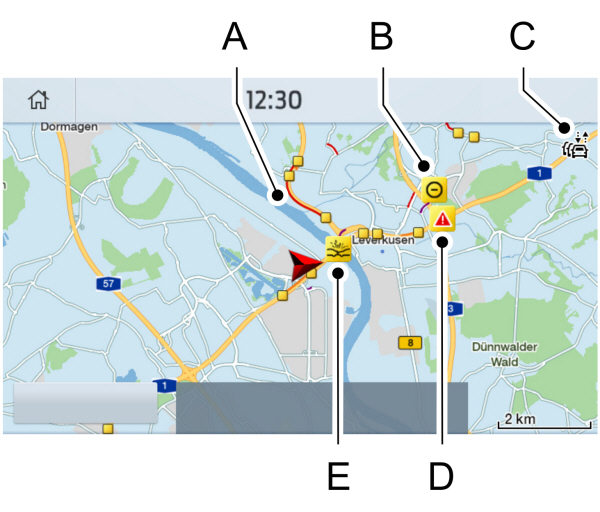
| A B C D E |
Einschalten von Live Traffic
Beachte:
Sicherstellen, dass das Modem aktiviert ist. Siehe
Vernetztes Fahrzeug.
- Einstellungen auswählen.
- FordPass Connect auswählen.
- Konnektivitätseinstellungen auswählen.
- Fahrzeugkonnektivität einschalten.
- Standort einschalten.
- Fahrzeugdaten und Fernbedienung einschalten.
- Live Traffic einschalten.
Aktualisierung der Navigationskarten
Aktualisierungen der Navigationskarten sind über die regionale Ford-Website oder Ihren Händler erhältlich.
Die digitalen Karten für die Navigationsanwendung werden von HERE bereitgestellt. Sollten Sie Kartenfehler finden, können Sie sie unter www.here.com direkt an HERE melden.HERE wertet alle gemeldeten Kartenfehler aus und meldet sich per E-Mail mit dem Ergebnis der Auswertung zurück.
Feedback zur Betriebsanleitung
- Bitte beachten Sie, dass Ford nicht auf individuelles Feedback reagieren wird.
- Bitte geben Sie uns ein detailliertes Feedback über eventuelle Ungenauigkeiten im Inhalt oder fehlende Inhalte in der Betriebsanleitung.
- Ihr Feedback wird geprüft und die notwendigen Änderungen werden in der Online-Betriebsanleitung aktualisiert.
Ihre Angaben sind wertvoll für die Verbesserung unserer Betriebsanleitung. Vielen Dank, dass Sie sich die Zeit nehmen, um Ihr Feedback zu geben.
